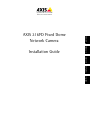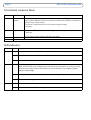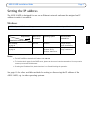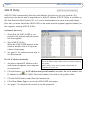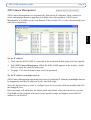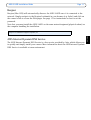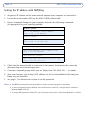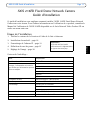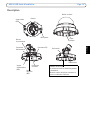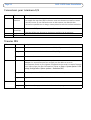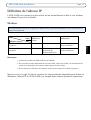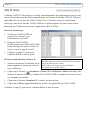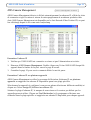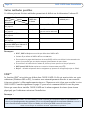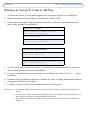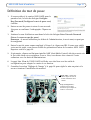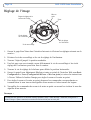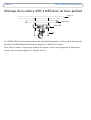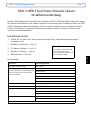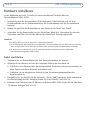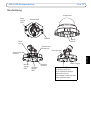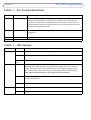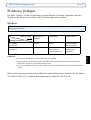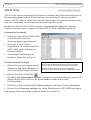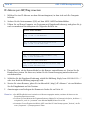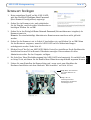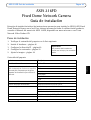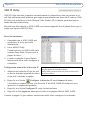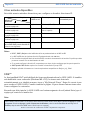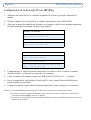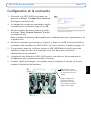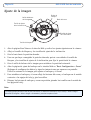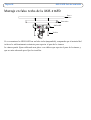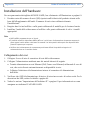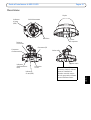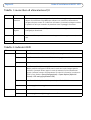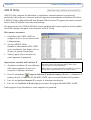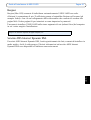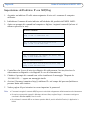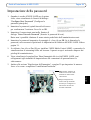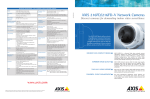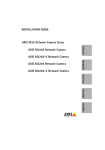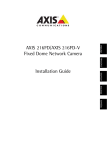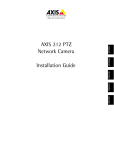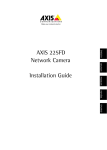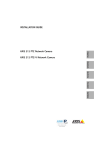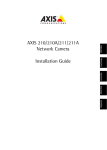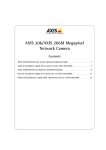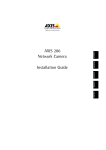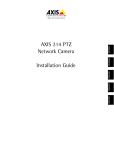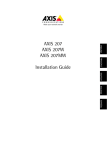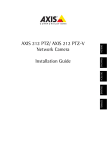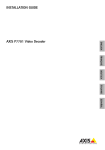Download AXIS 216FD Fixed Dome Network Camera
Transcript
FRANCAIS Installation Guide ENGLISH AXIS 216FD Fixed Dome Network Camera DEUTSCH ESPAÑOL ITALIANO AXIS 216FD Installation Guide Page 3 AXIS 216FD Fixed Dome Network Camera Installation Guide This installation guide provides instructions for installing the AXIS 216FD Fixed Dome Network Camera on your network. For all other aspects of using the product, please see the AXIS 216FD User’s Manual, available from www.axis.com or on the Axis Network Video Product CD. 1. 2. 3. 4. 5. Check the package contents against the list below. Install the hardware - page 4 Important! Set the IP address - page 7 This product must be installed in Set the password - page 13 compliance with local laws and Adjust the image - page 14 regulations. Package contents Item Title/Variants Fixed Dome Network Camera AXIS 216FD Indoor power adapter Note: The power adapter is country specific, please check that the type of power adapter you are using is correct Europe UK Australia USA/Japan Argentina Korea Extension cable 1.8m (5.9 ft) Power cable Terminal block connector 4-pin I/O connector block Mounting kit Screwdriver for tamper-proof screws Tamper-proof screws Drill template Documentation AXIS 216FD Installation Guide Axis Network Video Product CD Warranty document ENGLISH Installation steps Page 4 AXIS 216FD Installation Guide Installing the hardware Refer to the illustration on page 5 for a detailed overview of the AXIS 216FD. 1. Make a note of the serial number (S/N), which is located on the product label on the base of the unit casing. The serial number is used in the installation. 2. Using the drill template, drill two holes in the ceiling/wall. 3. Install the camera unit on the ceiling/wall using screws and plugs that are appropriate for the ceiling/wall material. Notes: • The AXIS 216FD is designed for indoor use only. • The AXIS 216FD can be mounted with the network and power cables routed through the wall/ceiling or through the sides. There are cover plates for the openings on both sides of the dome cover. • Ensure the camera is placed so that the tamper-proof screws can be tightened using the supplied screw driver. Connecting the cables 1. Connect the network cable to the camera’s network connector. 2. Connect power using one of the methods listed below: • PoE (Power over Ethernet) via the network cable. This will automatically be detected if available via the network. • Connect the supplied indoor power adapter to the power connector on the camera unit. 3. Check that the network, status and power indicators (LEDs) light up green. See the table on page 6 for LED descriptions. 4. Refer to “Setting the IP address” on page 7 for information on how to assign an IP address to the AXIS 216FD. AXIS 216FD Installation Guide Page 5 Description Dome casing Status indicator (LED) Camera unit Cover plates Control button Power connector Audio out Audio in Power indicator (LED) Network connector Network indicator (LED) I/O terminal connector Serial number (S/N) The serial number is required during the installation. Please make a note of the serial number and retain for future reference. ENGLISH Microphone Page 6 AXIS 216FD Installation Guide I/O terminal connector block Pin Function Description 4 Transistor Output With a maximum load of 50mA and a maximum voltage of 24V DC, this output has an open-collector NPN transistor with the emitter connected to the GND pin. If used with an external relay, a diode must be connected in parallel with the load, for protection against voltage transients. 3 Digital Input Connect to GND to activate, or leave floating (or unconnected) to deactivate. 2 1 3.3V DC GND Can be used to power auxiliary equipment, max 50mA. LED indicators LED Color Description Network Green Steady for connection to 100 Mbit/s network. Flashes for network activity. Amber Steady for connection to 10 Mbit/s network. Flashes for network activity. Unlit No connection. Green Shows steady green for normal operation. Note: The Status LED can be configured to be unlit during normal operation, or to flash only when the camera is accessed. See the online help files for more information. Go to Setup > System Options > LED settings Amber Steady during startup, reset to factory default or when restoring settings. Red Slow flash for failed upgrade. Green Normal operation. Amber Flashes green/amber during firmware upgrade. Status Power AXIS 216FD Installation Guide Page 7 Setting the IP address The AXIS 216FD is designed for use on an Ethernet network and must be assigned an IP address to make it accessible. Windows AXIS IP Utility and AXIS Camera Management are the recommended methods for setting an IP address in Windows. Operating system Recommended method for: AXIS IP Utility See page 8 Optional Windows Single camera / small installations AXIS Camera Management See page 9 Optional Windows 2000 Windows XP Pro Windows 2003 Server Multiple cameras / large installations Installation methods Notes: • The AXIS 216FD has the default IP address 192.168.0.90 • To view the admin pages for the DHCP server, please see the server’s own documentation. You may need to contact your network administrator. • If setting the IP address fails, check that there is no firewall blocking the operation. See page 10 for other available methods for setting or discovering the IP address of the AXIS 216FD, e.g. in other operating systems. ENGLISH DHCP Server in network Requirements Page 8 AXIS 216FD Installation Guide AXIS IP Utility Single camera / small installations AXIS IP Utility automatically discovers and displays Axis devices on your network. The application can also be used to manually set a static IP address. AXIS IP Utility is available on the Axis Network Video Product CD, or it can be downloaded from www.axis.com/techsup Note that you must install the AXIS 216FD on the same network segment (physical subnet) as the computer running AXIS IP Utility. Automatic discovery 1. Check that the AXIS 216FD is connected to the network and that power has been applied. 2. Start AXIS IP Utility. When the AXIS 216FD appears in the window, double-click it to open the camera’s home page. 3. See page 13 for instructions on how to set the password. Set the IP address manually 1. Acquire an unused IP address on the same network segment your computer is connected to. 2. Click the button Notes: Set the IP address using IP Utility within 2 minutes of starting the camera. AXIS IP Utility can be used to change a dynamically set IP address to a static one. Set IP address using serial number and enter the serial number and IP address for the AXIS 216FD. The serial number is located on the product label. 3. Click the Set IP button and follow the instructions. 4. Click View Home Page to access the AXIS 216FD web pages. 5. See page 13 for instructions on how to set the password. AXIS 216FD Installation Guide AXIS Camera Management Page 9 Multiple cameras / large installations AXIS Camera Management can automatically find and set IP addresses, show connection status and manage firmware upgrades of multiple Axis video products. AXIS Camera Management is available on the Axis Network Video Product CD, or can be downloaded from www.axis.com/techsup ENGLISH Set the IP address 1. Check that the AXIS 216FD is connected to the network and that power has been applied. 2. Start AXIS Camera Management. When the AXIS 216FD appears in the window, doubleclick it to open the camera’s home page. 3. See page 13 for instructions on how to set the password. Set the IP address in multiple devices AXIS Camera Management speeds up the process of assigning IP addresses in multiple devices by suggesting available IP addresses from a specified range. Select the devices that you want to configure (you can even select different models) and click the Assign IP icon. Enter the range of IP addresses, the subnet mask and default router that the devices can use. Click Find and the program will search in the specified range and suggest an available IP address for each device. Page 10 AXIS 216FD Installation Guide Other available methods This table shows alternative methods for setting or discovering the IP address. DHCP Server in network Operating system UPnP™ See page 10 Optional Windows (ME or XP) Bonjour See page 11 Optional Mac OSX (10.4 or later) Requirements Recommended method for: Installation methods AXIS Dynamic DNS Service See page 11 All ARP/Ping See page 12 All View DHCP server admin pages for IP address (See note below) Required Macintosh All Notes: • UPnP™, DHCP and Bonjour are enabled by default in the AXIS 216FD. • The AXIS 216FD has the default IP address 192.168.0.90 • To view the admin pages for the DHCP server, please see the server’s own documentation. You may need to contact your network administrator. • If setting the IP address fails, check that there is no firewall blocking the operation. • AXIS Dynamic DNS Service requires an Internet connection without an HTTP proxy. • Bonjour - applicable only in browsers with support for Bonjour, e.g. Safari. UPnP™ UPnP™ functionality is enabled by default in the AXIS 216FD. If also enabled on your computer (Windows ME or XP), the camera will automatically be detected and a new icon will be added to “My Network Places.” Click this icon to access the AXIS 216FD. See also page 13 for instructions on how to set the password. Note that you must install the AXIS 216FD on the same network segment (physical subnet) as the computer handling the installation. Note: To install the UPnP™ service on your computer, open the Control Panel from the Start Menu and select Add/Remove Programs. Select Add/Remove Windows Components and open the Networking Services section. Click Details and then select UPnP as the service to add. UPnP™ is a certification mark of the UPnP™ Implementers Corporation. AXIS 216FD Installation Guide Page 11 Bonjour Bonjour (Mac OSX) will automatically discover the AXIS 216FD once it is connected to the network. Simply navigate to the Bonjour bookmark in your browser (e.g. Safari) and click on the camera’s link to access the Web pages. See page 13 for instructions on how to set the password. Note that you must install the AXIS 216FD on the same network segment (physical subnet) as the computer handling the installation. Bonjour is a trademark of Apple Computer, Inc. The AXIS Internet Dynamic DNS Service is a free service provided by Axis, which allows you to quickly and simply install your camera. More information about the AXIS Internet Dynamic DNS Service is available at www.axiscam.net ENGLISH AXIS Internet Dynamic DNS Service Page 12 AXIS 216FD Installation Guide Setting the IP address with ARP/Ping 1. Acquire an IP address on the same network segment your computer is connected to. 2. Locate the serial number (S/N) on the AXIS 216FD product label. 3. Open a Command Prompt on your computer and enter the following commands (as appropriate for your operating system): Windows syntax: arp -s <IP Address> <Serial Number> ping -l 408 -t <IP Address> Windows example: arp -s 192.168.0.125 00-40-8c-18-10-00 ping -l 408 -t 192.168.0.125 UNIX/Linux/Mac syntax: arp -s <IP Address> <Serial Number> temp ping -s 408 <IP Address> UNIX/Linux/Mac example: arp -s 192.168.0.125 00:40:8c:18:10:00 temp ping -s 408 192.168.0.125 4. Check that the network cable is connected to the camera. Start/restart the camera by disconnecting and reconnecting power. 5. Close the Command prompt when you see ‘Reply from 192.168.0.125: ...’ or similar. 6. Start your browser, type in http://<IP address> in the Location/Address field and press Enter on your keyboard. 7. See page 13 for instructions on how to set the password. Notes: • The ARP/Ping command must be issued within 2 minutes of connecting power to the camera. • To open a command prompt in Windows: from the Start menu, select Run... and type cmd (or command in Windows 98/ME). Click OK. • To use the ARP command on a Mac OS X, use the Terminal utility, which is found under Application > Utilities. AXIS 216FD Installation Guide Page 13 Setting the Password 1. When accessing the AXIS 216FD for the first time, the ‘Configure Root Password’ dialog will be displayed. 2. Enter a password and then re-enter it, to confirm the spelling. Click OK. 3. Enter the user name root in the ‘Enter Network Password’ dialog. Note: The default administrator user name root cannot be deleted. 5. If required, click Yes to install AMC (AXIS Media Control), to allow viewing of the video stream in your browser. You will need administrator rights on the computer to do this. 6. The Live View page of the AXIS 216FD is displayed, with links to the Setup tools, which allow you to customize the camera. 7. Proceed to “Adjusting the image” on page 14, to set the focus and zoom and to complete the hardware installation. Help - Displays online help on all aspects of using the camera. Setup - Provides all the necessary tools for configuring the camera to suit your requirements. ENGLISH 4. Enter the password as set in step 2 above, and click OK. If the password is lost, the AXIS 216FD must be reset to the factory default settings. See page 15. Page 14 AXIS 216FD Installation Guide Adjusting the image Image balance ring Focus puller Zoom puller Tilt adjustment screw Tilt adjustment screw Locking screw 1. Open the Live View page in the Web interface and make the following adjustments on the camera: 2. Loosen the locking screw and tilt adjustment screws. 3. Turn the lens to the desired position. 4. Once satisfied, gently tighten the locking screw and tilt adjustment screws to secure the camera’s position. 5. Turn the image balance ring to set the horizontal position. 6. Open the Focus Adjustment page in the Web interface under Basic Configuration > Focus and follow the on-screen instructions. Use the image window to adjust the focus and zoom. • To set the focus and zoom, loosen the zoom and focus pullers counterclockwise and rotate the rings. • Lock the focus and zoom pullers in position by rotating the screws clockwise. Note: The image can be fine-tuned for low lighting conditions. Go to 'Setup > Video & Image > Advanced' and refer to the online help for more information. AXIS 216FD Installation Guide Page 15 Completing the installation 1. Rotate the black protective shield inside the dome casing to match the camera’s position. 2. Clean the dome with a dry soft cloth to remove dust and finger prints and use a blower to remove dust from the lens. 3. Mount the dome casing using the supplied tamper-proof screws and screw driver. 4. The installation is now complete. Accessing the AXIS 216FD from the Internet For more information on this and other topics, please visit the Axis Support Web at www.axis.com/techsup Resetting to the Factory Default Settings This will reset all parameters, including the IP address, to the Factory Default settings: 1. Disconnect power from the camera. 2. Press and hold the Control button and reconnect power. 3. Keep the control button pressed until the Power Indicator flashes amber (this may take up to 15 seconds). 4. Release the control button. 5. When the Power Indicator displays green (which can take up to 1 minute) the process is complete and the camera has been reset. 6. Re-install the AXIS 216FD using one of the methods described in this document. More information It is also possible to reset all parameters, except the IP parameters, to the original factory settings via the web interface. For more information, please refer to the online help and the user’s manual. The AXIS 216FD User’s Manual is available from the Axis Web site at www.axis.com or from the Axis Network Video Product CD. ENGLISH Once installed, your AXIS 216FD is accessible on your local network (LAN). To access the camera from the Internet, network routers must be configured to allow incoming traffic, which is usually done on a specific port. Please refer to the documentation for your router for further instructions. Page 16 AXIS 216FD Installation Guide AXIS 216FD Drop Ceiling Mount Plate or board Drop ceiling AXIS 216FD Screws If the AXIS 216FD is to be mounted on a drop (suspended) ceiling, check that the ceiling material is sturdy enough to hold the weight of the camera. The camera can be secured using a plate or board that carries the weight of the camera and that is more suitable for securing the screws. AXIS 216FD Guide d’installation Page 17 AXIS 216FD Fixed Dome Network Camera Guide d'installation Ce guide d'installation vous explique comment installer l’AXIS 216FD Fixed Dome Network Camera sur votre réseau. Pour d'autres informations sur l'utilisation de ce produit, consultez le Manuel de l'utilisateur de l’AXIS 216FD disponible sur le Axis Network Video Product CD ou surfez sur www.axis.com. Étapes de l'installation 1. Vérifiez le contenu de la livraison à l'aide de la liste ci-dessous. 2. Installation du matériel - page 18 3. Paramétrage de l'adresse IP - page 21 5. Réglage de l'image - page 28 Contenu de l'emballage : Article Titre/variantes Fixed Dome Network Camera AXIS 216FD Alimentation intérieure Europe Remarque : l'alimentation varie selon le Royaume-Uni pays. Vérifiez que l'alimentation que vous Australie utilisez est adaptée. États-Unis/Japon Argentine Corée Prolongateur de câble Câble d'alimentation 1,8m (5,9 pieds) Connecteur pour terminaux Connecteur d'E/S 4 broches Kit de montage Tournevis pour vis inviolables Vis inviolables Gabarit de perçage Documentation AXIS 216FD Guide d'installation Axis Network Video Product CD Document de garantie FRANCAIS 4. Définition du mot de passe - page 27 Important ! Ce produit doit être installé conformément à la réglementation en vigueur dans votre pays. Page 18 AXIS 216FD Guide d’installation Installation du matériel Reportez-vous à l'illustration à la page 19 pour une représentation détaillée de l’AXIS 216FD. 1. Notez le numéro de série (S/N) de l'étiquette située au bas du boîtier. Le numéro de série sera nécessaire pendant l'installation. 2. Avec le gabarit de perçage, percez deux trous dans le plafond/mur. 3. Fixez la caméra au plafond/mur à l'aide des vis et chevilles appropriées au matériau du plafond/mur. Remarques : • L’AXIS 216FD est conçue pour une utilisation en intérieur uniquement. • L’AXIS 216FD peut être montée avec les câbles d'alimentation et réseau acheminés dans le mur, ou depuis le haut ou le bas. Vous disposez de plaques d'obturation pour les ouvertures des deux côtés du capot du dôme. • Veillez à ce que la caméra soit positionnée de telle manière que les vis inviolables puissent être serrées à l'aide du tournevis fourni. Branchement des câbles 1. Branchez le câble réseau au connecteur de réseau de la caméra. 2. Branchez l'alimentation à l'aide d'une des 3 méthodes reprises ci-dessous. 3. PoE (Power over Ethernet) via le câble réseau. Cette connexion sera automatiquement détectée si elle est disponible via le réseau. 4. Branchez l'alimentation intérieure fournie au connecteur d'alimentation de la caméra.. 5. Vérifiez que les voyants DEL du réseau, d'état et d'alimentation sont allumés et verts. Consultez le tableau à la page 20 pour en savoir plus sur les voyants. 6. Reportez-vous à la section “Définition de l'adresse IP” à la page 21, pour savoir comment assigner une adresse IP à la AXIS 216FD. AXIS 216FD Guide d’installation Page 19 Description Boîtier du dôme Voyant détat (DEL) Caméra Microphone Capot plaques Bouton de commande FRANCAIS Connecteur E/S Connecteur d’alimentation Sortie audio Entrée audio Voyant d’alimentation (DEL) Connecteur de réseau Voyant de réseau (DEL) Numéro de série (S/N) Le numéro de série est nécessaire pendant l'installation. Notez le numéro de série et conservez-le pour une utilisation ultérieure. Page 20 AXIS 216FD Guide d’installation Connecteurs pour terminaux E/S Broche Fonction Description 4 Sortie transistor Avec une intensité maximale de 50 mA et une tension maximale de 24 Vcc, cette sortie est équipée d'un transistor NPN à collecteur ouvert avec émetteur connecté au contact de mise à la terre. En cas d'utilisation avec un relais externe, une diode doit être connectée en parallèle avec la charge, comme protection contre les tensions transitoires. 3 Entrée numérique 3,3 Vcc GND Connectez au GND pour l'activer ou laissez flotter (ou déconnectée) pour la désactiver. 2 1 Peut être utilisée pour alimenter un équipement auxiliaire, 50 mA maximum. Témoins DEL DEL Couleur Description Connecteur Vert Continu en cas de connexion à un réseau 100 Mbits/s. Clignote en cas d'activité réseau. Orange Continu en cas de connexion à un réseau 10 Mbits/s. Clignote en cas d'activité réseau. Éteint Pas de connexion. Vert Vert continu en cas de fonctionnement normal. Remarque : Le voyant d'état peut être configuré pour être éteint au cours du fonctionnement normal, ou pour clignoter uniquement lors des accès à la caméra. Reportezvous à l'aide en ligne pour plus d'informations. Cliquez sur Setup > System Options > LED settings (Configuration> Options système > Paramètres DEL). Orange En continu pendant la réinitialisation des valeurs d'usine ou des paramètres. Rouge Clignote lentement en cas d'échec de la mise à niveau. Vert Fonctionnement normal. Orange Clignote en vert/orange pendant la mise à niveau du microprogramme. État Alimentation AXIS 216FD Guide d’installation Page 21 Définition de l'adresse IP L’AXIS 216FD a été conçue pour être utilisée sur un réseau Ethernet et doit se voir attribuer une adresse IP pour être accessible. Windows Nous recommandons l'utilisation des applications AXIS IP Utility et AXIS Camera Management pour la définition d'une adresse IP sous Windows. Système d'exploitation Recommandé méthode pour Application AXIS IP Utility Voir page 22 En option Windows Une seule caméra/ petites installations AXIS Camera Management Voir page 23 En option Windows 2000 Windows XP Pro Windows 2003 Server Plusieurs caméras/ grandes installations Méthodes d’install Remarques : • L'adresse IP par défaut de l’AXIS 216FD est 192.168.0.90. • Pour consulter les pages administratives du serveur DHCP, veuillez vous référer à la documentation du serveur. Vous devrez peut-être contacter l'administrateur de votre réseau. • En cas d'échec de la définition de l'adresse IP, vérifiez qu'aucun pare-feu ne bloque l'opération. Reportez-vous à la page 24 afin de connaître les autres méthodes disponibles pour définir ou déterminer l'adresse IP de l’AXIS 216FD, par exemple dans d'autres systèmes d'exploitation. FRANCAIS Serveur DHCP sur le réseau Configuration minimale requise Page 22 AXIS 216FD Guide d’installation AXIS IP Utility Une seule caméra/petites installations L'utilitaire AXIS IP Utility détecte et affiche automatiquement les périphériques Axis de votre réseau. Elle permet aussi de définir manuellement une adresse IP statique. AXIS IP Utility est disponible sur le Axis Network Video Product CD et à l'adresse www.axis.com/techsup Notez que vous devez installer l’AXIS 216FD sur le même segment de réseau (sous-réseau physique) que l'ordinateur exécutant l'application AXIS IP Utility. Détection automatique 1. Vérifiez que l’AXIS 216FD est connectée au réseau et que l'alimentation est activée. 2. Démarrez AXIS IP Utility. Double-cliquez sur l'icône AXIS 216FD lorsqu'elle apparaît dans la fenêtre de façon à ouvrir la page d'accueil. 3. Consultez la page 27 pour savoir comment définir le mot de passe. Définissez manuellement l'adresse IP 1. Trouvez une adresse IP inutilisée sur le même segment de réseau que celui de votre ordinateur. 2. Cliquez sur le bouton Remarques : définissez l'adresse IP à l'aide de IP Utility dans les 2 minutes suivant le démarrage de la caméra. AXIS IP Utility peut changer une adresse IP définie dynamiquement en adresse statique. Paramétrer l'adresse IP en utilisant le numéro de série, puis saisissez le numéro de série et l'adresse IP de l’AXIS 216FD. Le numéro de série se trouve sur l'étiquette du produit. 3. Cliquez sur le bouton Paramétrer IP et suivez les instructions. 4. Cliquez sur Afficher page d'accueil pour accéder aux pages Web de l’AXIS 216FD. Consultez la page 27 pour savoir comment définir le mot de passe. AXIS 216FD Guide d’installation AXIS Camera Management Page 23 Plusieurs caméras/grandes installations AXIS Camera Management détecte et définit automatiquement les adresses IP, affiche les états de connexion et gère les mises à niveau de microprogrammes de nombreux produits vidéo Axis. AXIS Camera Management est disponible sur le Axis Network Video Product CD, ou peut être téléchargé depuis le site www.axis.com/techsup FRANCAIS Paramétrer l'adresse IP 1. Vérifiez que l’AXIS 216FD est connectée au réseau et que l'alimentation est activée. 2. Démarrez AXIS Camera Management. Double-cliquez sur l'icône AXIS 216FD lorsqu'elle apparaît dans la fenêtre de façon à ouvrir la page d'accueil. 3. Consultez la page 27 pour savoir comment définir le mot de passe. Paramétrez l'adresse IP sur plusieurs appareils AXIS Camera Management accélère le processus d'affectation d'adresses IP sur plusieurs appareils en suggérant les adresses IP disponibles parmi une plage spécifiée. Sélectionnez les appareils à configurer (vous pouvez même sélectionner différents modèles) et cliquez sur l'icône Assign IP (Affecter une adresse IP). Saisissez la plage d'adresses IP, le masque de sous-réseau et le routeur par défaut que les appareils peuvent utiliser. Cliquez sur Find (Rechercher) et le programme effectuera une recherche dans la plage spécifiée et suggérera une adresse IP disponible pour chaque appareil. Page 24 AXIS 216FD Guide d’installation Autres méthodes possibles Ce tableau présente d'autres méthodes permettant de définir ou de déterminer l'adresse IP. Serveur DHCP dans le réseau Système d'exploitation UPnP™ Voir page 24 En option Windows (ME ou XP) Bonjour Voir page 25 En option Mac OSX (10.4 ou version ultérieure) Configuration minimale requise Méthodes d'installation AXIS Dynamic DNS Service Voir page 25 Tous ARP/Ping Voir page 26 Tous Consultez les pages administratives du serveur DHCP pour l'adresse IP (Voir remarque ci-dessous) Nécessaire Recommandé méthode pour : Macintosh Tous Remarques : • UPnP™, DHCP et Bonjour sont activés par défaut dans l’AXIS 216FD. • L'adresse IP par défaut de l’AXIS 216FD est 192.168.0.90. • Pour consulter les pages administratives du serveur DHCP, veuillez vous référer à la documentation du serveur. Il est possible que vous deviez contacter l'administrateur de votre réseau. • En cas d'échec de la définition de l'adresse IP, vérifiez qu'aucun pare-feu ne bloque l'opération. • AXIS Dynamic DNS Service requiert une connexion à Internet sans proxy HTTP. • Bonjour - utilisable uniquement dans les navigateurs qui prennent en charge Bonjour (par ex. Safari). UPnP™ La fonction UPnP™ est activée par défaut dans l’AXIS 216FD. Si elle est aussi activée sur votre ordinateur (Windows ME ou XP), la caméra sera automatiquement détectée et une nouvelle icône sera ajoutée à « Mes emplacements réseau ». Cliquez sur cette icône pour accéder à votre AXIS 216FD. Consultez également la page 27 pour savoir comment définir le mot de passe. Notez que vous devez installer l’AXIS 216FD sur le même segment de réseau (sous-réseau physique) que l'ordinateur exécutant l'installation. Remarque : Pour installer le service UPnP™ sur votre ordinateur, ouvrez le Panneau de configuration depuis le menu Démarrer et sélectionnez Ajout/suppression de programmes. Sélectionnez Ajouter/Supprimer des composants Windows et ouvrez la section Services de mise en réseau. Cliquez sur Détails, puis sélectionnez UPnP comme service à ajouter. UPnP™ est une marque de certification de UPnP™ Implementers Corporation. AXIS 216FD Guide d’installation Page 25 Bonjour Bonjour (Mac OSX) détectera automatiquement l’AXIS 216FD dès qu'elle sera connectée au réseau. Accédez simplement au raccourci de Bonjour dans votre navigateur (par exemple Safari) et cliquez sur le lien de la caméra pour accéder aux pages Web. Consultez la page 27 pour savoir comment définir le mot de passe. Notez que vous devez installer l’AXIS 216FD sur le même segment de réseau (sous-réseau physique) que l'ordinateur exécutant l'installation. Bonjour est une marque de Apple Computer, Inc. AXIS Internet Dynamic DNS Service FRANCAIS AXIS Internet Dynamic DNS Service est un service gratuit de Axis. Il sert à installer votre caméra rapidement et en toute simplicité. Davantage d'informations sur l'AXIS Internet Dynamic DNS Service sont disponibles sur le site www.axiscam.net Page 26 AXIS 216FD Guide d’installation Définition de l'adresse IP à l'aide de ARP/Ping 1. Trouvez une adresse IP sur le même segment de réseau que celui de votre ordinateur. 2. Repérez le numéro de série (S/N) sur l'étiquette de l’AXIS 216FD. 3. Ouvrez une Command Prompt (commande d'invite) et entrez les commandes suivantes (selon votre système d'exploitation) : Syntaxe pour Windows : arp -s <adresse IP> <numéro de série> ping -l 408 -t <adresse IP> Exemple pour Windows : arp -s 192.168.0.125 00-40-8c-18-10-00 ping -l 408 -t 192.168.0.125 Syntaxe pour UNIX/Linux/Mac : arp -s <adresse IP > <numéro de série> temp ping -s 408 <adresse IP> Exemple pour UNIX/Linux/Mac : arp -s 192.168.0.125 00:40:8c:18:10:00 temp ping -s 408 192.168.0.125 4. Vérifiez que le câble réseau est branché à la caméra. Démarrez/redémarrez la caméra en déconnectant puis reconnectant l'alimentation. 5. Fermez la commande d'invite quand vous voyez « Reply from 192.168.0.125 » : ...' Autre possibilité : 6. Démarrez votre navigateur, tapez http://<adresse IP> dans le champ Emplacement/Adresse et appuyez sur Entrée sur le clavier. 7. Consultez la page 27 pour savoir comment définir le mot de passe. Remarques : • La commande ARP/Ping doit être saisie dans les 2 minutes suivant la connexion de l'alimentation à la caméra. • Pour ouvrir une invite de commande sous Windows : dans le menu Démarrer, sélectionnez Exécuter… et tapez cmd (ou commande sous Windows 98/ME). Cliquez sur OK. • Pour utiliser la commande ARP sur Mac OS X, utilisez l'utilitaire Terminal, disponible sous Application > Utilitaires. AXIS 216FD Guide d’installation Page 27 Définition du mot de passe 1. Si vous accédez à la caméra AXIS 216FD pour la première fois, la boîte de dialogue Configure Root Password (Configurer le mot de passe root) s'affiche. 2. Entrez un mot de passe et entrez-le une seconde fois pour en confirmer l'orthographe. Cliquez sur OK. 3. Saisissez le nom d'utilisateur root dans la boîte de dialogue Enter Network Password (Entrer le nouveau mot de passe). Remarque : le nom d'utilisateur par défaut de l'administrateur, à savoir root, ne peut pas être supprimé. 5. Si nécessaire, cliquez sur Oui pour installer AMC (Axis Media Control) afin de pouvoir voir le flot vidéo dans votre navigateur. Pour ce faire, vous devrez être connecté à votre ordinateur avec les droits d'administrateur. 6. La page Live View de l’AXIS 216FD s'affiche, avec des liens vers les outils de configuration pour adapter la caméra à vos besoins. 7. Consultez la section “Réglage de l'image” à la page 28 pour régler la mise au point et le zoom et terminer l'installation du matériel. Help (Aide) - affiche une aide en ligne sur tous les modes d'utilisation de la caméra. Setup (Configuration) contient tous les outils nécessaires pour adapter la caméra à vos besoins. FRANCAIS 4. Entrez le mot de passe comme expliqué à l'étape 2 et cliquez sur OK. Si vous avez oublié votre mot de passe, vous devrez rétablir les paramètres d'usine de la caméra AXIS 216FD. Reportez-vous à la page 29. Page 28 AXIS 216FD Guide d’installation Réglage de l'image Bague de réglage de la balance de l'image Mise au point Zoom Vis de réglage de l'inclinaison Vis de réglage de l'inclinaison Vis de verrouillage 1. Ouvrez la page Live View dans l'interface Internet et effectuez les réglages suivants sur la caméra : 2. Dévissez la vis de verrouillage et les vis de réglage de l'inclinaison. 3. Tournez l'objectif jusqu'à la position souhaitée. 4. Une fois que vous avez terminé, serrez délicatement la vis de verrouillage et les vis de réglage de l'inclinaison pour bien fixer la caméra. 5. Tournez la vis de réglage de la balance pour définir la position horizontale. 6. Ouvrez la page Focus Adjustment (Réglage et mise au point) de l'interface Web sous Basic Configuration > Focus (Configuration de base > Mise au point) et suivez les instructions à l'écran. Utilisez la fenêtre d'image pour régler le zoom et la mise au point. 7. Pour régler le zoom et la mise au point, desserrez les commandes correspondantes en tournant dans le sens inverse des aiguilles d'une montre et faites tourner les bagues. 8. Verrouillez les commandes de zoom et de mise au point en serrant les vis dans le sens des aiguilles d'une montre. Remarque : L'image peut être ajustée en cas de faible éclairage. Accédez à Setup > Video & Image > Advanced (Configuration > Vidéo et image > Options avancées) et consultez les fichiers d'aide pour en savoir plus. AXIS 216FD Guide d’installation Page 29 Terminer l'installation 1. Tournez l'écran protecteur noir à l'intérieur du boîtier du dôme, conformément à la position de la caméra. 2. Nettoyez le dôme avec un chiffon doux et sec pour enlever la poussière et les traces de doigt. Dépoussiérez l'objectif avec un ventilateur. 3. Montez le boîtier du dôme à l'aide des vis inviolables et du tournevis fournis. 4. L'installation est terminée. Accès à la caméra AXIS 216FD depuis Internet Une fois installée, votre caméra AXIS 216FD est accessible depuis votre réseau local (LAN). Pour accéder à la caméra depuis Internet, vous devez configurer les routeurs réseau afin d'autoriser l'entrée de données, ce qui se fait généralement sur un port spécifique. Consultez la documentation de votre routeur pour obtenir davantage d'instructions. Rétablissement des paramètres par défaut définis en usine Procédez comme suit pour revenir aux paramètres par défaut définis en usine et réinitialiser l'adresse IP : 1. Débranchez l'alimentation de la caméra. 2. Maintenez le bouton de commande enfoncé et rebranchez l'alimentation. 3. Appuyez sur le bouton jusqu'à ce que le voyant d'alimentation passe à l'orange et clignote (cela peut prendre jusqu'à 15 secondes). 4. Relâchez le bouton. 5. Quand le voyant d'alimentation émet une lumière verte (ce qui peut prendre jusqu'à 1 minute), la caméra est revenue aux réglages par défaut définis en usine. 6. Réinstallez la caméra AXIS 216FD à l'aide de l'une des méthodes d'installation décrites dans ce document. Informations complémentaires Il est également possible de réinitialiser tous les paramètres, à l'exception des paramètres IP, aux valeurs d'usine via l'interface Web. Reportez-vous à l'aide en ligne et au manuel d'utilisation pour plus d'informations. Le Manuel d'utilisation de l’AXIS 216FD est disponible sur le site Web d'Axis à l'adresse www.axis.com ou sur le Axis Network Video Product CD. FRANCAIS Pour de plus amples informations, visitez le site de support d'Axis à l'adresse www.axis.com/techsup. Page 30 AXIS 216FD Guide d’installation Montage de la caméra AXIS 216FD dans un faux-plafond Plaque ou carte Faux-plafond AXIS 216FD Vis Si l’AXIS 216FD doit être montée sur un faux-plafond (suspendue), vérifiez que le matériau du plafond est suffisamment résistant pour supporter le poids de la caméra. Pour fixer la caméra, vous pouvez utiliser une plaque ou une carte supportant le poids de la caméra, qui sera plus adaptée à la fixation des vis. AXIS 216FD Montageanweisung Seite 31 AXIS 216FD Fixed Dome Network Camera Installationsanleitung In dieser Anleitung wird die Installation der Kamera AXIS 216FD Fixed Dome Network Camera im Netzwerk beschrieben. Alle anderen Aspekte der Nutzung dieses Produkts werden im AXIS 216FD Benutzerhandbuch beschrieben, das sich auf der mitgelieferten Axis Network Video Product CD befindet. Sie können das Benutzerhandbuch auch von unserer Website unter www.axis.com herunterladen. Installationsschritte 1. Prüfen Sie, ob alle in der weiter unten folgenden Liste aufgeführten Komponenten vorhanden sind. 2. Hardware installieren – Seite 32 3. IP-Adresse festlegen – Seite 35 4. Kennwort festlegen – Seite 41 5. Bild einstellen – Seite 42 Wichtig! Die Installation dieses Produkts muss in Übereinstimmung mit den geltenden Gesetzen und Bestimmungen erfolgen. Komponente Bezeichnung/Variante Fixed Dome Network Camera AXIS 216FD Netzteil für geschlossene Räume Europa Hinweis: Das Netzteil ist landesspezifisch. Großbritannien Stellen Sie sicher, dass Sie das richtige Australien Netzteil verwenden. USA/Japan Argentinien Korea Verlängerungskabel Netzkabel, 1,8m Klemmenblock-Anschluss 4-polige E/A-Anschlussleiste Montagesatz Schraubendreher für manipulationssichere Schrauben Manipulationssichere Schrauben Bohrschablone Dokumentation AXIS 216FD - Installationsanleitung Axis Network Video Product CD Garantieerklärung DEUTSCH Lieferumfang: Seite 32 AXIS 216FD Montageanweisung Hardware installieren In der Abbildung auf Seite 33 finden Sie einen detaillierten Überblick über die Netzwerkkamera AXIS 216FD. 1. Notieren Sie sich die Seriennummer (S/N) der Kamera. Diese befindet sich auf dem Produktaufkleber an der Gehäuseunterseite. Die Seriennummer wird für die Installation benötigt. 2. Bohren Sie mit Hilfe der Bohrschablone zwei Löcher in die Decke bzw. Wand. 3. Schrauben Sie die Kameraeinheit an der Decke bzw. Wand fest. Verwenden Sie dazu die Schrauben und Dübel, die für das Material der Decke bzw. Wand geeignet sind. Hinweise: • Die AXIS 216FD ist nur für den Gebrauch in Innenräumen bestimmt. • Für die Montage der AXIS 216FD können das Netzwerk- und das Stromkabel durch die Wand oder von oben bzw. unten verlegt werden. Für die Öffnungen auf beiden Seiten der Kuppelhaube sind Abdeckplatten vorhanden. • Die Kamera muss so platziert sein, dass die manipulationssicheren Schrauben mit dem mitgelieferten Schraubendreher festgezogen werden können. Kabel anschließen 1. Verbinden Sie das Netzwerkkabel mit dem Netzwerkanschluss der Kamera. 2. Schließen Sie die Kamera auf eine der folgenden Weisen ans Stromnetz an: • PoE (Power over Ethernet) über das Netzwerkkabel. Die Kamera erkennt automatisch, ob diese Option von Ihrem Netzwerk unterstützt wird. • Schließen Sie das mitgelieferte Netzteil an den Stromversorgungsanschluss der Kameraeinheit an. 3. Überprüfen Sie, ob die LEDs für die Netzwerk-, Status- und Netzanzeige grün aufleuchten. Ein Beschreibung der LED-Anzeigen finden Sie in der Tabelle 2 auf Seite 34. 4. Hinweise zum Zuweisen einer IP-Adresse zur Kamera AXIS 216FD finden Sie im Abschnitt “IP-Adresse festlegen” auf Seite 35. AXIS 216FD Montageanweisung Seite 33 Beschreibung Kuppelhaube Statusanzeige (LED) Kameraeinheit Mikrofon Abdeckplatten Steuertaste E/A-Anschlussklemmleiste Audio-Ausgang Stromversorgungsanschluss Netzwerkanzeige (LED) Netzwerkanschluss Audio-Eingang Seriennummer (S/N) Die Seriennummer wird für die Installation benötigt. Notieren Sie sich die Seriennummer, so dass Sie diese später griffbereit haben. DEUTSCH Betriebsanzeige (LED) Seite 34 AXIS 216FD Montageanweisung Tabelle 1 – E/A-Anschlussklemmleiste Kontakt Funktion Beschreibung 4 Transistorausgang Dieser Ausgang ist für eine Maximalstromstärke von 50 mA und für maximal 24 V Gleichspannung ausgelegt. Er verfügt über einen NPN-Transistor mit offenem Kollektor, dessen Emitter mit dem Masseanschluss verbunden ist. Zum Schutz vor Spannungsspitzen muss bei der Kombination mit einem externen Relais eine Diode parallel zur Last geschaltet werden. 3 Digitaler Eingang Zum Aktivieren mit dem Massekontakt verbinden; zum Deaktivieren nicht anschließen. 2 1 3,3 V Gleichstrom Masse Zur Stromversorgung von Zusatzgeräten (max. 50 mA). Tabelle 2 – LED-Anzeigen LED Farbe Beschreibung Netzwerk Grün Konstant bei Netzwerkverbindung mit 100 Mbit/s. Blinkt bei Netzwerkaktivität. Gelb Konstant bei Netzwerkverbindung mit 10 Mbit/s. Blinkt bei Netzwerkaktivität. Leuchtet nicht Grün Keine Verbindung. Status Leuchtet bei normalem Betrieb konstant grün. Hinweis: Die Status-LED-Anzeige kann so konfiguriert werden, dass sie bei normalem Betrieb nicht leuchtet oder nur dann aufblinkt, wenn auf die Kamera zugegriffen wird. Nähere Informationen hierzu finden Sie in der Online-Hilfe. Wählen Sie dazu Setup > System Options (Systemoptionen) > LED settings (LED-Einstellungen). Gelb Leuchtet konstant beim Start und beim Wiederherstellen der Werkseinstellungen bzw. von vorherigen Einstellungen. Rot Blinkt langsam bei Aktualisierungsfehler. Betriebsanzeige Grün Gelb Normalbetrieb. Blinkt grün/gelb bei Firmware-Aktualisierung. AXIS 216FD Montageanweisung Seite 35 IP-Adresse festlegen Die AXIS 216FD ist für die Verwendung in einem Ethernet-Netzwerk vorgesehen. Für den Zugriff auf die Kamera muss dieser eine IP-Adresse zugewiesen werden. Windows Es wird empfohlen, die IP-Adresse unter Windows mit Hilfe der Dienstprogramme AXIS IP Utility und AXIS Camera Management festzulegen. DHCP-Server im Netzwerk Betriebssystem Empfohlen für: AXIS IP Utility Siehe Seite 36 Optional Windows Einzelne Kamera/ kleine Installation AXIS Camera Management Siehe Seite 37 Optional Windows 2000 Windows XP Pro Windows 2003 Server Mehrere Kameras/ umfangreiche Installation Anforderungen Installationsmethoden • Die Standard-IP-Adresse der AXIS 216FD lautet 192.168.0.90. • Das Anzeigen der Administrationsseiten des DHCP-Servers entnehmen Sie der Serverdokumentation. Wenden Sie sich ggf. an Ihren Netzwerkadministrator. • Falls ein Festlegen der IP-Adresse nicht möglich ist, müssen ggf. die Einstellungen der Firewall überprüft werden. Weitere Informationen zu alternativen Methoden zum Festlegen bzw. Ermitteln der IP-Adresse von AXIS 216FD (z. B. in anderen Betriebssystemen) finden Sie auf Seite 38. DEUTSCH Hinweise: Seite 36 AXIS IP Utility AXIS 216FD Montageanweisung Einzelne Kamera/kleine Installation AXIS IP Utility erkennt automatisch im Netzwerk vorhandene Axis-Geräte und zeigt diese an. Die Anwendung kann ebenfalls für das Festlegen einer statischen IP-Adresse verwendet werden. AXIS IP Utility ist auf der Axis Network Video Product CD enthalten und kann unter www.axis.com/techsup auch aus dem Internet heruntergeladen werden. Beachten Sie, dass die AXIS 216FD im gleichen Netzwerksegment (physisches Subnetz) installiert sein muss wie der Computer, auf dem AXIS IP Utility ausgeführt werden soll. Automatische Erkennung 1. Stellen Sie sicher, dass die AXIS 216FD an das Netzwerk und an die Stromversorgung angeschlossen ist. 2. Starten Sie AXIS IP Utility. Doppelklicken Sie auf das Symbol der AXIS 216FD, um die Startseite der Kamera zu öffnen. 3. Anweisungen zum Festlegen des Kennworts finden Sie auf Seite 41. IP-Adresse manuell festlegen 1. Wählen Sie eine nicht zugewiesene IPAdresse aus dem Netzwerksegment, in dem sich auch Ihr Computer befindet. Hinweise: Legen Sie die IP-Adresse mit Hilfe von IP Utility innerhalb von zwei Minuten nach Inbetriebnahme der Kamera fest. Mit AXIS IP Utility kann eine dynamisch festgelegte IP-Adresse in eine statische IP-Adresse umgewandelt werden. 2. Klicken Sie auf die Schaltfläche IP-Adresse mit Seriennummer festlegen.. und geben Sie die Seriennummer sowie die IPAdresse für die AXIS 216FD ein. Die Seriennummer befindet sich auf dem Produktaufkleber. 3. Klicken Sie auf die Schaltfläche IP-Adresse festlegen, und folgen Sie den Anweisungen. 4. Klicken Sie auf Homepage anzeigen, um auf die Webseiten der AXIS 216FD zu gelangen. Anweisungen zum Festlegen des Kennworts finden Sie auf Seite 41. AXIS 216FD Montageanweisung AXIS Camera Management Seite 37 Mehrere Kameras/umfangreiche Installation Mit AXIS Camera Management können automatisch IP-Adressen gefunden, der Verbindungsstatus angezeigt und die Firmware-Aktualisierungen mehrerer AxisVideoprodukte verwaltet werden. AXIS Camera Management ist auf der Axis Network Video Product CD enthalten und kann unter www.axis.com/techsup aus dem Internet heruntergeladen werden. 1. Stellen Sie sicher, dass die AXIS 216FD an das Netzwerk und an die Stromversorgung angeschlossen ist. 2. Starten Sie AXIS Camera Management. Doppelklicken Sie auf das Symbol der AXIS 216FD, um die Startseite der Kamera zu öffnen. 3. Anweisungen zum Festlegen des Kennworts finden Sie auf Seite 41. IP-Adresse für mehrere Geräte festlegen AXIS Camera Management beschleunigt die Zuordnung von IP-Adressen für mehrere Geräte, indem verfügbare IP-Adressen aus einem angegebenen Bereich vorgeschlagen werden. Wählen Sie die zu konfigurierenden Geräte aus (es können auch verschiedene Modelle angegeben werden), und klicken Sie auf das Symbol Assign IP (IP-Adresse zuweisen). Geben Sie den Bereich der IP-Adressen, die Subnetzmaske und den Standardrouter ein, die von den Geräten verwendet werden können. Klicken Sie auf Find (Suchen). Das Programm startet eine Suche im angegebenen Bereich und schlägt für jedes Gerät eine der verfügbaren IPAdressen vor. DEUTSCH IP-Adresse festlegen Seite 38 AXIS 216FD Montageanweisung Alternative Vorgehensweisen Diese Tabelle bietet einen Überblick über die möglichen Methoden zum Festlegen bzw. Ermitteln der IP-Adresse. DHCPServer im Netzwerk Betriebssystem UPnP™ Siehe Seite 38 Optional Windows (ME oder XP) Bonjour Siehe Seite 39 Optional Mac OSX (10.4 oder höher) Anforderungen Installationsmethoden AXIS Dynamic DNS Service Siehe Seite 39 Alle ARP/Ping Siehe Seite 40 Alle IP-Adresse auf den Administrationsseiten des DHCP-Servers ermitteln (siehe Hinweis unten) Erforderlich Empfohlen für: Macintosh Alle Hinweise: • Sowohl UPnP™, DHCP als auch Bonjour sind in der AXIS 216FD standardmäßig aktiviert. • Die Standard-IP-Adresse der AXIS 216FD lautet 192.168.0.90. • Das Anzeigen der Administrationsseiten des DHCP-Servers entnehmen Sie der Serverdokumentation. Wenden Sie sich ggf. an Ihren Netzwerkadministrator. • Falls ein Festlegen der IP-Adresse nicht möglich ist, müssen ggf. die Einstellungen der Firewall überprüft werden. • Voraussetzung für die Verwendung von AXIS Dynamic DNS Service ist eine Internetverbindung, bei der für den HTTP-Zugriff kein Proxy-Server verwendet wird. • Bonjour kann nur bei Browsern verwendet werden, die Bonjour unterstützen, z. B. Safari. UPnP™ Die UPnP™-Funktionalität derAXIS 216FD ist standardmäßig aktiviert. Sofern die Funktionalität auch auf Ihrem Computer (Windows ME oder XP) aktiviert ist, wird die Kamera automatisch erfasst. Unter „Netzwerkumgebung“ wird dann ein entsprechendes Symbol hinzugefügt. Klicken Sie auf dieses Symbol, um auf die AXIS 216FD zuzugreifen. Anweisungen zum Festlegen des Kennworts finden Sie auf Seite 41. Beachten Sie, dass die AXIS 216FD im gleichen Netzwerksegment (physisches Subnetz) installiert sein muss wie der Computer, auf dem die Installation ausgeführt wird. Hinweis: Um den UPnP™-Dienst auf Ihrem Computer zu installieren, öffnen Sie im Startmenü die Systemsteuerung, und wählen Sie Software. Wählen Sie Windows-Komponenten hinzufügen/entfernen und anschließend Netzwerkdienste. Klicken Sie auf Details, und wählen Sie dann UPnP als hinzuzufügenden Dienst aus. UPnP™ ist eine Zertifizierungsmarke der UPnP™ Implementers Corporation. AXIS 216FD Montageanweisung Seite 39 Bonjour Bonjour (Mac OSX) erkennt die AXIS 216FD automatisch, sobald diese mit dem Netzwerk verbunden ist. Navigieren Sie einfach zu dem Bonjour-Lesezeichen in Ihrem Browser (z. B. Safari), und klicken Sie auf den Link der Kamera, der Sie zu den Webseiten leitet. Anweisungen zum Festlegen des Kennworts finden Sie auf Seite 41. Beachten Sie, dass die AXIS 216FD im gleichen Netzwerksegment (physisches Subnetz) installiert sein muss wie der Computer, auf dem die Installation ausgeführt wird Bonjour ist ein Warenzeichen der Apple Computer, Inc AXIS Internet Dynamic DNS Service Der AXIS Internet Dynamic DNS Service wird als kostenloser Service von Axis zur Verfügung gestellt. Sie können damit Ihre Kamera schnell und einfach installieren. Weitere Informationen zum AXIS Internet Dynamic DNS Service finden Sie im Internet unter www.axiscam.net DEUTSCH Seite 40 AXIS 216FD Montageanweisung IP-Adresse per ARP/Ping zuweisen 1. Wählen Sie eine IP-Adresse aus dem Netzwerksegment, in dem sich auch Ihr Computer befindet. 2. Suchen Sie die Seriennummer (S/N) auf dem AXIS 216FDProduktaufkleber. 3. Öffnen Sie auf Ihrem Computer ein Programm mit Eingabeaufforderung, und geben Sie je nach verwendetem Betriebssystem die folgenden Befehle ein: Syntax unter Windows: arp -s <IP-Adresse> <Seriennummer> ping -l 408 -t <IP-Adresse> Beispiel für Windows: arp -s 192.168.0.125 00-40-8c-18-10-00 ping -l 408 -t 192.168.0.125 Syntax unter UNIX/Linux/Mac: arp -s <IP-Adresse> <Seriennummer> temp ping -s 408 <IP-Adresse> Beispiel für UNIX/Linux/Mac: arp -s 192.168.0.125 00:40:8c:18:10:00 temp ping -s 408 192.168.0.125 4. Überprüfen Sie, ob das Netzwerkkabel an die Kamera angeschlossen ist. Starten Sie die Kamera bzw. starten Sie diese neu, indem Sie die Stromversorgung unterbrechen und wiederherstellen. 5. Schließen Sie die Eingabeaufforderung, sobald die Meldung „Reply from 192.168.0.125: ...“ oder eine ähnliche Meldung angezeigt wird. 6. Starten Sie einen Browser, geben Sie im Adressfeld „http://<IP-Adresse>“ ein und drücken Sie die Eingabetaste auf der Tastatur. 7. Anweisungen zum Festlegen des Kennworts finden Sie auf Seite 41. Hinweise: • Der ARP/Ping-Befehl muss innerhalb von 2 Minuten ausgegeben werden, nachdem die Kamera an das Stromnetz angeschlossen wurde. • So öffnen Sie unter Windows die Eingabeaufforderung: Wählen Sie im Startmenü die Option „Ausführen ...“, und geben Sie „cmd“ ein („command“ unter Windows 98/ME). Klicken Sie auf OK. • Verwenden Sie zum Eingeben des Befehls „ARP“ unter Mac OS X das Dienstprogramm „Terminal“, das Sie unter „Programme“ > „Dienstprogramme“ finden. AXIS 216FD Montageanweisung Seite 41 Kennwort festlegen 1. Beim erstmaligen Zugriff auf die AXIS 216FD wird das Dialogfeld Configure Root Password (Root-Kennwort konfigurieren) angezeigt. 2. Geben Sie ein Kennwort ein, und wiederholen Sie die Eingabe, um die korrekte Schreibweise zu bestätigen. Klicken Sie auf OK. 3. Geben Sie in das Dialogfeld Enter Network Password (Netzwerkkennwort eingeben) als Kennwort root ein. Hinweis: Der standardmäßige Administrator-Benutzername root kann nicht gelöscht werden. 4. Geben Sie das Kennwort wie in Schritt 2 beschrieben ein, und klicken Sie auf OK. Wenn Sie das Kennwort vergessen, muss die AXIS 216FD auf die Werkseinstellungen zurückgesetzt werden. Siehe Seite 43. 5. Klicken Sie auf Yes (Ja), um AMC (AXIS Media Control) zu installieren. Nach Abschluss der Installation können Sie im Browser Videodaten anzeigen. Hierzu müssen Sie über Administratorrechte für den Computer verfügen. 7. Fahren Sie zum Einstellen des Kamerafokus und -zoom sowie zum Abschluss der Hardware-Installation mit dem Abschnitt “Bild einstellen” auf Seite 42 fort. Help (Hilfe): Zum Aufrufen der Online-Hilfe für die Kamera. Setup: Alle zur benutzerspezifischen Konfiguration der Kamera notwendigen Tools. DEUTSCH 6. Die Seite Live View (Direktübertragung) der AXIS 216FD wird angezeigt. Sie enthält Links zu Setup-Tools, mit denen Sie die Kamera Ihren Wünschen entsprechend anpassen können. Seite 42 AXIS 216FD Montageanweisung Bild einstellen Einstellring zum Bildausgleich Schärferegler Zoomregler Einstellschraube zur Neigung Einstellschraube zur Neigung Feststellschraube 1. Öffnen Sie die Seite Live View (Direktübertragung), und nehmen Sie folgende Einstellungen an der Kamera vor: 2. Lösen Sie die Feststellschraube und die Einstellschrauben zur Neigung. 3. Drehen Sie das Objektiv in die gewünschte Position. 4. Wenn die richtige Ausrichtung erreicht ist, schrauben Sie die Feststellschraube und die Einstellschrauben zur Neigung wieder fest, um die Kameraposition zu sichern. 5. Stellen Sie mit dem Ring zum Bildausgleich die horizontale Ausrichtung ein. 6. Öffnen Sie über die Weboberfläche unter Basic Configuration (Basiskonfiguration) > Focus (Fokus) die Seite „Focus Adjustment“ (Einstellung der Bildschärfe), und folgen Sie den Bildschirmanweisungen. Stellen Sie mit dem Bildfenster die Bildschärfe und den Zoom ein. 7. Lösen Sie für die Einstellung der Bildschärfe und des Zooms die Regler für Zoom und Fokus entgegen dem Uhrzeigersinn, und drehen Sie die Ringe. 8. Arretieren Sie Zoomregler und Schärferegler in der gewählten Position. Ziehen Sie dazu die Schrauben im Uhrzeigersinn fest. Hinweis: Sie können auch eine Feinabstimmung des Bildes für schlechte Lichtverhältnisse vornehmen. Klicken Sie auf „Setup“ > „Video & Image“ (Video & Bild) > „Advanced“ (Erweitert), und lesen Sie die Informationen in der Online-Hilfe. AXIS 216FD Montageanweisung Seite 43 Installation abschließen 1. Drehen Sie das schwarze Schutzschild in der Kuppelhaube passend zur Kameraposition. 2. Entfernen Sie Fingerabdrücke und Staub von der Glasoberfläche mit einem trockenem, weichen Tuch. Blasen Sie ggf. Staub von der Linse. 3. Befestigen Sie die Kuppelhaube mit Hilfe der im Lieferumfang enthaltenen manipulationssicheren Schrauben und dem Schraubendreher. 4. Die Montage ist damit abgeschlossen. Auf die AXIS 216FD über das Internet zugreifen Sobald die AXIS 216FD installiert ist, können Sie auf die Kamera über Ihr lokales Netzwerk (LAN) zugreifen. Um auch über das Internet auf die Kamera zugreifen zu können, müssen Sie die Netzwerk-Router so konfigurieren, dass sie den entsprechenden eingehenden Datenverkehr zulassen, was üblicherweise durch Zuweisung eines bestimmten Ports geschieht. Ausführliche Informationen zu diesem Thema finden Sie in der Dokumentation des Routers. Weitere Informationen zu diesem und anderen Themen erhalten Sie auf der Axis SupportWebsite unter www.axis.com/techsup. Gehen Sie folgendermaßen vor, um sämtliche Parameter einschließlich der IP-Adresse auf die werkseitigen Standardeinstellungen zurückzusetzen: 1. Trennen Sie die Kamera von der Stromversorgung. 2. Halten Sie die Steuertaste gedrückt, und schließen Sie den Netzstecker wieder an. 3. Halten Sie die Steuertaste so lange gedrückt, bis die Betriebsanzeige gelb blinkt (dies kann bis zu 15 Sekunden dauern). 4. Lassen Sie die Steuertaste los. 5. Sobald die Betriebsanzeige grün leuchtet (dies kann bis zu 1 Minute dauern), ist die Kamera auf die werkseitigen Standardeinstellungen zurückgesetzt. 6. Installieren Sie die AXIS 216FD erneut. Wenden Sie dabei eines der in diesem Handbuch beschriebenen Verfahren an. Weitere Informationen Außer der IP-Adressen können alle Parameter über die Weboberfläche auf die werkseitigen Einstellungen zurückgesetzt werden. Weitere Informationen erhalten Sie in der Online-Hilfe und im Benutzerhandbuch. Das Benutzerhandbuch für die AXIS 216FD steht auf der AxisWebsite unter www.axis.com zur Verfügung und befindet sich ebenfalls auf der Axis Network Video Product CD. DEUTSCH Werkseitige Standardeinstellungen wiederherstellen Seite 44 AXIS 216FD Montageanweisung AXIS 216FD Deckenbefestigung Platte oder Tafel Abgehängte Decke AXIS 216FD Schrauben Wenn die AXIS 216FD an einer abgehängten Decke montiert werden soll, müssen Sie überprüfen, ob das Deckenmaterial stabil genug ist, um das Gewicht der Kamera zu tragen. Die Kamera kann durch eine Platte oder Tafel gesichert werden, die das Gewicht der Kamera trägt und zum Befestigen der Schrauben besser geeignet ist. AXIS 216FD Guía de instalación Página 45 AXIS 216FD Fixed Dome Network Camera Guía de instalación Esta guía de instalación incluye las instrucciones necesarias para instalar la AXIS 216FD Fixed Dome Network Camera en su red. Para obtener información sobre la utilización del producto, consulte el Manual del usuario de AXIS 216FD, disponible en www.axis.com o en el Axis Network Video Product CD. 1. 2. 3. 4. 5. Verifique el contenido del paquete con la lista siguiente. Instale el hardware - página 46 Importante: Configure la dirección IP - página 49 Este producto debe instalarse de Configure la contraseña - página 55 acuerdo con las leyes y las normativas Ajuste la imagen - página 56 locales. ESPAÑOL Pasos de instalación Contenido del paquete: Título/variantes Fixed Dome Network Camera AXIS 216FD Adaptador de corriente para interiores Nota: el adaptador de corriente es específico para cada país. Compruebe que el tipo de adaptador de alimentación que utiliza es el adecuado. Europa RU Australia EE.UU./Japón Argentina Corea Cable de extensión Cable de alimentación de 1,8 m (5,9 pies) Conector del bloque de terminales Bloque de conectores de E/S de 4 pines. Kit de montaje Destornillador para tornillos de alta resistencia Tornillos de alta resistencia Plantilla de taladrado Documentación Guía de instalación de AXIS 216FD Axis Network Video Product CD Documento de garantía ESPAÑOL Artículo Página 46 AXIS 216FD Guía de instalación Instalación del hardware Consulte la ilustración de la AXIS 216FD para ver en detalle la página 47. 1. Anote el número de serie (N/S) que aparece en la etiqueta del producto situada en la base de la carcasa de la unidad. El número de serie se utiliza durante la instalación. 2. Utilizando la plantilla de taladrado, haga dos orificios en el techo o la pared. 3. Instale la unidad de la cámara en el techo o en la pared utilizando los tornillos y los tapones adecuados según el material del techo o la pared. Notas: • La AXIS 216FD esta diseñada solo para uso en interiores • La AXIS 216FD puede montarse haciendo pasar los cables de red y alimentación a través de la pared, desde arriba o desde abajo. Existen placas de cubiertas para aberturas a los dos lados de la cubierta de la cúpula. • Asegúrese de que la cámara está colocada de modo que los tornillos de alta resistencia pueden apretarse utilizando el destornillador suministrado. Conexión de los cables 1. Conecte el cable de red al conector de red de la cámara. 2. Conecte la alimentación utilizando uno de los métodos especificados en la lista que aparece a continuación: 3. PoE (corriente a través de Ethernet) con el cable de red. Esta opción se detectará automáticamente si está disponible en la red. 4. Conecte el adaptador de corriente para interiores al conector de alimentación de la unidad de la cámara. 5. Compruebe que los indicadores (LED) de red, estado y corriente emiten una luz verde. Para obtener una descripción de los LED, consulte la tabla de la página 48. 6. Si desea información sobre cómo asignar una dirección IP a la AXIS 216FD, consulte “Configuración de la dirección IP” en la página 49. AXIS 216FD Guía de instalación Página 47 Descripción Carcasa de la burbuja Indicador de estado (LED) Unidad de la cámara Botón de control Placas de cubierta ESPAÑOL Micrófono Conector del terminal de E/S Conector de alimentación Salida de audio Entrada de audio Conector de red Indicador de red (LED) Número de serie (N/S) El número de serie es necesario durante la instalación. Anote el número de serie y consérvelo para utilizarlo más adelante. ESPAÑOL Indicador de alimentación (LED) Página 48 AXIS 216FD Guía de instalación Tabla 1 – Bloque de conectores del terminal de E/S Clavija Función Descripción 4 Salida de transistor Esta salida cuenta con una carga máxima de 50 mA, un voltaje máximo de 24 V CC y un colector abierto de transistor NPN con un emisor conectado al pin de toma de tierra. Si se utiliza con un repetidor externo, debe conectarse un diodo en paralelo a la carga, como protección ante oscilaciones de voltaje. 3 Entrada digital Conecte una toma de tierra para activarla o déjela suelta (o desconectada) para desactivarla. 2 1 3,3 V DC TIERRA Puede utilizarse para alimentar equipos auxiliares, máx. 50 mA. Tabla 2 – Indicadores LED LED Color Descripción Red Verde Fijo para indicar conexión a una red de 100 Mbit/s. Parpadeo para indicar actividad de red. Ámbar Fijo para indicar conexión a una red de 10 Mbit/s. Parpadeo para indicar actividad de red. Apagado Sin conexión. Verde Verde fijo cuando el funcionamiento es normal. Nota: puede configurarse el LED de estado para que esté apagado durante el funcionamiento normal o que parpadee cuando se tiene acceso a la cámara. Para obtener más información, consulte los archivos de la ayuda en línea. Vaya a Setup > System Options > LED Settings (Configuración > Opciones del sistema > Valores de los LED) Ámbar Fijo durante el inicio o cuando se restablecen los valores o la configuración iniciales. Rojo Parpadeo lento si no se puede realizar una actualización. Verde Funcionamiento normal. Ámbar Parpadeo verde/ámbar durante la actualización del firmware. Estado Alimentación AXIS 216FD Guía de instalación Página 49 Configuración de la dirección IP La AXIS 216FD está diseñada para funcionar en una red Ethernet y debe configurarse una dirección IP para facilitar el acceso. Windows AXIS IP Utility y AXIS Camera Management son los métodos recomendados para configurar una dirección IP en Windows. Sistema operativo Método recomendado para: AXIS IP Utility Consulte la página 50 Opcional Windows Una cámara/instalaciones pequeñas AXIS Camera Management Consulte la página 51 Opcional Windows 2000 Windows XP Pro Windows 2003 Server Varias cámaras/instalaciones grandes Métodos de instalación ESPAÑOL Servidor DHCP en red Requisitos Notas: • La AXIS 216FD tiene la siguiente dirección IP predeterminada: 192.168.0.90. • Para visualizar las páginas admin del servidor DHCP, consulte la documentación del servidor. Es posible que deba ponerse en contacto con su administrador de redes. Consulte la página 52 para conocer otros métodos disponibles para configurar o descubrir la dirección de la AXIS 216FD, por ejemplo, en otros sistemas operativos. ESPAÑOL • Si no puede configurar la dirección IP, compruebe que no haya ningún cortafuegos que bloquee la operación. Página 50 AXIS 216FD Guía de instalación AXIS IP Utility Una cámara/instalaciones pequeñas AXIS IP Utility descubre y muestra automáticamente los dispositivos Axis que existen en la red. Esta aplicación puede utilizarse para asignar manualmente una dirección IP estática. AXIS IP Utility está incluido en el Axis Network Video Product CD y también puede descargarse desde www.axis.com/techsup Recuerde que debe instalar la AXIS 216FD en el mismo segmento de red (subred física) que el equipo que ejecuta AXIS IP Utility. Detección automática 1. Compruebe que la AXIS 216FD está conectada a la red y que recibe alimentación. 2. Inicie AXIS IP Utiliy. Cuando aparezca la AXIS 216FD en la ventana, haga doble clic para abrir la página de inicio. 3. Consulte la página 55 para obtener instrucciones sobre cómo configurar la contraseña. Configuración manual de la dirección IP Configure la dirección IP con la ayuda de IP Utility en los dos minutos después de encender la cámara. 1. Adquiera una dirección IP que no esté en uso en el mismo segmento de red en el que está conectado su equipo. AXIS IP Utility puede utilizarse para pasar una dirección IP dinámica a estática. 2. Haga clic en el botón Configurar la dirección IP con el número de serie... e introduzca el número de serie y la dirección IP del AXIS 216FD. El número de serie aparece en la etiqueta del producto. 3. Haga clic en el botón Configurar IP y siga las instrucciones. 4. Haga clic en Ver página de inicio para acceder a las páginas Web de AXIS 216FD. Consulte la página 55 para obtener instrucciones sobre cómo configurar la contraseña. AXIS 216FD Guía de instalación AXIS Camera Management Página 51 Varias cámaras/instalaciones grandes AXIS Camera Management puede encontrar y configurar automáticamente direcciones IP, mostrar el estado de la conexión y administrar las actualizaciones del firmware de varios productos de vídeo de Axis. AXIS Camera Management está disponible en el Axis Network Video Product CD, o puede descargarse de www.axis.com/techsup ESPAÑOL Configuración de la dirección IP 1. Compruebe que la AXIS 216FD está conectada a la red y que recibe alimentación. 3. Consulte la página 55 para obtener instrucciones sobre cómo configurar la contraseña. Configuración de la dirección IP en varios dispositivos AXIS Camera Management acelera el proceso de asignación de direcciones IP en varios dispositivos indicando direcciones IP disponibles dentro de una serie especificada. Seleccione los dispositivos que desea configurar (puede seleccionar incluso diferentes modelos) y haga clic en el icono “Assign IP” (Asignar IP). Introduzca la serie de direcciones IP, la máscara de subred y el encaminador predeterminado que pueden utilizar los dispositivos. Haga clic en “Find” (Buscar) y el programa buscará en la serie especificada y sugerirá una dirección IP disponible para cada dispositivo. ESPAÑOL 2. Inicie AXIS Camera Management. Cuando aparezca la AXIS 216FD en la ventana, haga doble clic para abrir la página de inicio. Página 52 AXIS 216FD Guía de instalación Otros métodos disponibles Esta tabla muestra métodos alternativos para configurar o descubrir direcciones IP. Servidor DHCP en red Sistema operativo UPnP™ Consulte la página 52 Opcional Windows (ME o XP) Bonjour Consulte la página 53 Opcional Mac OSX (10.4 o superior) Requisitos Métodos de instalación AXIS Dynamic DNS Service Consulte la página 53 Todos ARP/Ping Consulte la página 54 Todos Ver las páginas admin del servidor DHCP para la dirección IP (Véase la nota siguiente) Obligatorio Método recomendado para: Macintosh Todos Notas: • UPnP™, DHCP y Bonjour están habilitados de forma predeterminada en la AXIS 216FD. • La AXIS 216FD tiene la siguiente dirección IP predeterminada: 192.168.0.90. • Para visualizar las páginas admin del servidor DHCP, consulte la documentación del servidor. Es posible que deba ponerse en contacto con su administrador de redes. • Si no puede configurar la dirección IP, compruebe que no haya ningún cortafuegos que bloquee la operación. • AXIS Dynamic DNS Service requiere una conexión a Internet sin un proxy HTTP. • Bonjour: aplicable únicamente en el caso de exploradores compatibles con Bonjour, p.ej., Safari. UPnP™ La funcionalidad UPnP™ está habilitada de forma predeterminada en la AXIS 216FD. Si también está habilitada en su ordenador (Windows ME o XP), la cámara será detectada automáticamente y se añadirá un nuevo icono a ”My Network Places”. Haga clic en este icono para acceder al AXIS 216FD. Consulte también la página 55 para obtener instrucciones sobre cómo configurar la contraseña. Recuerde que debe instalar la AXIS 216FD en el mismo segmento de red (subred física) que el equipo que controla la instalación. Nota: Para instalar el servicio UPnP™ en su equipo, abra el Panel de control desde el menú Inicio y seleccione Agregar o quitar programas. Seleccione Agregar o quitar componentes de Windows y abra la sección Servicios de red. Haga clic en Detallesy después seleccione UPnP como el servicio que va a agregar. UPnP™ es una marca de certificación de UPnP™ Implementers Corporation. AXIS 216FD Guía de instalación Página 53 Bonjour Bonjour (Mac OSX) detectará automáticamente la AXIS 216FD una vez que esté conectada a la red. Navegue hasta el favorito Bonjour del explorador (p. ej., Safari) y hacer clic en el vínculo de la cámara para acceder a las páginas Web. Consulte la página 55 para obtener instrucciones sobre cómo configurar la contraseña. Recuerde que debe instalar la AXIS 216FD en el mismo segmento de red (subred física) que el equipo que controla la instalación. Bonjour es una marca registrada de Apple Computer, Inc. El AXIS Internet Dynamic DNS Service es un servicio gratuito proporcionado por Axis que le permite instalar la cámara de forma rápida y sencilla. Encontrará más información sobre el AXIS Internet Dynamic DNS Service en www.axiscam.net ESPAÑOL AXIS Internet Dynamic DNS Service ESPAÑOL Página 54 AXIS 216FD Guía de instalación Configuración de la dirección IP con ARP/Ping 1. Adquiera una dirección IP en el mismo segmento de red en el que está conectado su equipo. 2. Ubique el número de serie (N/S) en la etiqueta del producto de la AXIS 216FD. 3. Abra una ventana de símbolos del sistema en el equipo y escriba los comandos siguientes (los adecuados para el sistema operativo que utilice): Sintaxis de Windows: arp -s <Dirección IP> <Número de serie> ping -l 408 -t <Dirección IP> Ejemplo de Windows: arp -s 192.168.0.125 00-40-8c-18-10-00 ping -l 408 -t 192.168.0.125 Sintaxis de UNIX/Linux/Mac: arp -s <Dirección IP> <Número de serie> temp ping -s 408 <Dirección IP> Ejemplo de UNIX/Linux/Mac: arp -s 192.168.0.125 00:40:8c:18:10:00 temp ping -s 408 192.168.0.125 4. Compruebe que el cable de red está conectado a la cámara. Inicie o reinicie la cámara desconectándola y volviendo a conectarla a la corriente. 5. Cierre el símbolo del sistema cuando vea ‘Reply from 192.168.0.125: ...’ o similar. 6. Inicie su explorador, escriba http://<dirección IP> en el campo Ubicación/Dirección, y presione Intro en el teclado. 7. Consulte la página 55 para obtener instrucciones sobre cómo configurar la contraseña. Notas: • El comando ARP/Ping debe ejecutarse en los dos minutos posteriores al encendido de la cámara. • Para abrir un símbolo del sistema en Windows: desde el menú Inicio, seleccione Ejecutar... y escriba cmd (o command en Windows 98/ME). Haga clic en Aceptar. • Para utilizar el comando ARP en un sistema operativo Mac OS X, utilice la utilidad Terminal, que se encuentra en Aplicaciones > Utilidades. AXIS 216FD Guía de instalación Página 55 Configuración de la contraseña 1. Al acceder a la AXIS 216FD por primera vez, aparecerá el diálogo “Configure Root Password” (Configurar contraseña raíz). 2. A continuación, escriba una contraseña y vuelva a escribirla para confirmarla. Haga clic en OK. 4. Escriba la contraseña que introdujo en el paso 2, y haga clic en OK. Si extravió/olvidó la contraseña, debe restablecer la AXIS 216FD a los valores iniciales. Consulte la página 57. ESPAÑOL 3. Escriba el nombre de usuario root en el cuadro de diálogo “Enter Network Password” (Escribir contraseña de red). Nota: el nombre de usuario predeterminado para el administrador root es permanente y no se puede borrar. 5. Si es necesario, haga clic en Sí para instalar el AMC (AXIS Media Control) para poder visualizar el flujo de vídeo en el explorador. Para ello, debe tener derechos de administrador en su ordenador. 6. La página de Live View de la AXIS 216FD aparece con enlaces a las herramientas de configuración que le permiten personaliza la cámara. 7. Consulte “Ajuste de la imagen” en la página 56 para configurar el enfoque y el zoom y terminar la instalación del hardware. Setup (Configuración): proporciona todas las herramientas necesarias para configurar la cámara según sus necesidades. ESPAÑOL Help (Ayuda): presenta ayuda en línea sobre todos los aspectos del uso de la cámara. Página 56 AXIS 216FD Guía de instalación Ajuste de la imagen Anillo de balance de la imagen Botón de enfoque Botón del zoom Tornillo de ajuste de la inclinación Tornillo de ajuste de la inclinación Tornillo de bloqueo 1. Abra la página Live View en la interfaz Web y realice los ajustes siguientes en la cámara: 2. Afloje el tornillo de bloqueo y los tornillos de ajuste de la inclinación. 3. Gire la lente hasta la posición deseada. 4. Una vez que haya conseguido la posición deseada, apriete con cuidado el tornillo de bloqueo y los tornillos de ajuste de la inclinación para fijar la posición de la cámara. 5. Gire el anillo de balance de la imagen para establecer la posición horizontal. 6. Abra la página de ajuste del enfoque en la interfaz Web en “Basic Configuration > Focus” (Enfoque de configuración básica) y sigas las instrucciones que aparecen en pantalla. Utilice la ventana de la imagen para ajustar el enfoque y el zoom. 7. Para establecer el enfoque y el zoom afloje los botones del zoom y el enfoque en el sentido contrario a las agujas del reloj y gire los anillos. 8. Bloquee los botones de enfoque y zoom en posición girando los tornillos en el sentido de las agujas del reloj. Nota: La imagen puede ajustarse en caso de poca iluminación. Si desea más información, vaya a 'Setup > Video & Image > Advanced' (Configurar > Vídeo e imagen > Avanzadas) y consulte la ayuda en línea. AXIS 216FD Guía de instalación Página 57 Finalización de la instalación 1. Gire el revestimiento de protección negro del interior de la carcasa de la burbuja para que coincida con la posición de la cámara. 2. Limpie la burbuja con un trapo suave y seco para eliminar el polvo y las huellas dactilares y utilice un ventilador para retirar el polvo de la lente. 3. Monte la carcasa de la burbuja utilizando los tornillos de alta resistencia suministrados y un destornillador. 4. La instalación ha finalizado. Una vez instalada, puede accederse a la AXIS 216FD desde su red local (LAN). Para acceder a la cámara desde Internet, los encaminadores de red deben estar configurados para permitir el tráfico de datos de entrada, que normalmente se efectúa en un puerto específico. Para obtener más instrucciones, consulte la documentación de su encaminador. ESPAÑOL Acceso a la AXIS 216FD desde Internet Para obtener más información sobre este u otros temas, visite Axis Support Web en www.axis.com/techsup. Restablecimiento de los valores iniciales Esta operación reconfigurará todos los parámetros, incluida la dirección IP, a los valores iniciales: 2. Mantenga presionado el botón de control y vuelva a conectar la alimentación. 3. Mantenga presionado el botón de control hasta que el indicador de alimentación emita una luz ámbar (puede tardar hasta 15 segundos en encenderse). 4. Suelte el botón de control. 5. Cuando el indicador de alimentación emita una luz verde (lo que puede tardar hasta 1 minuto), ha finalizado el proceso y se han restablecido los valores iniciales de la cámara. 6. Vuelva a instalar la AXIS 216FD utilizando uno de los métodos de instalación descritos en este documento. Más información Asimismo, a través de la interfaz Web pueden restablecerse todos los parámetros, excepto los de la IP, a los valores de fábrica. Si desea más información, consulte la ayuda en línea y el manual del usuario. El manual del usuario de la AXIS 216FD está disponible en el sitio Web de Axis (www.axis.com) y en el Axis Network Video Product CD. ESPAÑOL 1. Desconecte la alimentación de la cámara. Página 58 AXIS 216FD Guía de instalación Montaje en falso techo de la AXIS 216FD Placa o tablero Falso techo AXIS 216FD Tornillos Si va a montarse la AXIS 216FD en un falso techo (suspendido), compruebe que el material del techo es lo suficientemente resistente para soportar el peso de la cámara. La cámara puede fijarse utilizando una placa o un tablero que soporte el peso de la cámara y que sea más adecuado para fijar los tornillos. Guida all'installazione di AXIS 216FD Pagina 59 AXIS 216FD Fixed Dome Network Camera Guida all'installazione Nella presente guida all'installazione vengono fornite le istruzioni per installare la Fixed Dome Network Camera di AXIS 216FD nella propria rete. Per qualsiasi altro aspetto relativo all'utilizzo del prodotto, vedere il Manuale per l'utente di AXIS 216FD, disponibile sul sito Web di Axis all’indirizzo www.axis.com oppure nell'Axis Network Video Product CD. 1. Controllare il contenuto della confezione utilizzando l’elenco fornito di seguito. 2. Installare l'hardware - pagina 60 Italiano Procedura di installazione Importante 3. Impostare l'indirizzo IP - pagina 63 Il prodotto deve essere installato in conformità con le leggi e le norme locali. 4. Impostare la password - pagina 69 5. Regolare l'immagine - pagina 70 Contenuto della confezione Articolo Titolo/varianti Fixed Dome Network Camera AXIS 216FD Adattatore di alimentazione interno Nota: l'adattatore di alimentazione è specifico per il paese. Assicurarsi di utilizzare l'adattatore corretto. Europa Regno Unito Australia Argentina Corea Prolunga del cavo Cavo di alimentazione da 1,8 m Connettore della morsettiera Morsettiera di alimentazione I/O a 4 pin Kit di montaggio Cacciavite per viti antimanomissione Viti antimanomissione Modello per la foratura Documentazione Guida all'installazione di AXIS 216FD Axis Network Video Product CD Documento di garanzia ITALIANO USA / Giappone Pagina 60 Guida all'installazione di AXIS 216FD Installazione dell'hardware Per una panoramica dettagliata dell'AXIS 216FD, fare riferimento all'illustrazione a pagina 61. 1. Prendere nota del numero di serie (S/N) riportato sull'etichetta del prodotto situata sulla base dell'alloggiamento dell'unità. Il numero di serie viene utilizzato durante l'installazione. 2. Eseguire due fori nel soffitto o nella parete utilizzando il modello per la foratura fornito. 3. Installare l'unità della videocamera al soffitto o alla parete utilizzando le viti e i tasselli appropriati. Note • AXIS 216FD é progettata solo per usi interni. • È possibile montare la videocamera AXIS 216FD con i cavi di rete e di alimentazione che passano attraverso la parete oppure inseriti dall'alto o dal basso. Su entrambi i lati del coperchio della cupola sono disponibili delle piastre di copertura per le aperture. • Verificare che la videocamera sia correttamente posizionata affinché sia possibile stringere le viti antimanomissione con il cacciavite fornito. Collegamento dei cavi 1. Collegare il cavo di rete al connettore di rete della videocamera. 2. Collegare l'alimentazione mediante uno dei metodi elencati di seguito. • Tramite alimentazione su rete Ethernet (PoE, Power over Ethernet) utilizzando il cavo di rete, che verrà rilevato automaticamente se disponibile in rete. • Collegare l'adattatore di alimentazione interno al connettore di alimentazione dell'unità. 3. Verificare che i LED di alimentazione, di stato e di rete siano accesi e di colore verde. Per le descrizioni dei LED, vedere la tabella a pagina 62. 4. Vedere la sezione “Impostazione dell'indirizzo IP” a pagina 63 per informazioni su come assegnare un indirizzo IP all'AXIS 216FD. Guida all'installazione di AXIS 216FD Pagina 61 Descrizione Cupola Indicatore di stato (LED) Unità videocamera Piastre di copertura Pulsante di controllo Italiano Microfono Connettore I/O Connettore di alimentazione Uscita audio Indicatore di alimentazione (LED) Indicatore di rete (LED) Ingresso audio Connettore di rete ITALIANO Numero di serie (S/N) Il numero di serie è richiesto durante l'installazione. Prendere nota del numero di serie per poterlo utilizzare come riferimento futuro. Pagina 62 Guida all'installazione di AXIS 216FD Tabella 1: morsettiera di alimentazione I/O Pin Funzione Descrizione 4 Uscita transistor Questa uscita supporta un carico massimo di 50 mA e un voltaggio massimo di 24 V CC e dispone di un transistor di tipo NPN open-collector con connessione dell'emettitore collegato alla presa a terra. Se si utilizza un relè esterno, è necessario collegare un diodo in parallelo al carico per consentire la protezione contro il passaggio di tensione. 3 Entrata digitale Collegarsi alla messa a terra (GND) per attivare la videocamera oppure lasciarla isolata (o scollegata) per disattivarla. 2 3,3 V CC Può essere utilizzato per alimentare eventuale apparecchiatura supplementare (max. 50 mA). 1 GND Tabella 2: indicatori LED LED Colore Descrizione Rete Verde Luce fissa: connessione di rete a 100 Mbit/s. Luce lampeggiante: attività di rete. Giallo Luce fissa: connessione di rete a 10 Mbit/s. Luce lampeggiante: attività di rete. Spia spenta Nessuna connessione attiva. Verde Luce fissa: condizioni di normale utilizzo. Nota: è possibile configurare il LED di stato in modo che la spia rimanga spenta in condizioni di normale utilizzo oppure in modo da ottenere una luce intermittente quando si effettua l'accesso alla videocamera. Per ulteriori informazioni, consultare la Guida in linea. Andare a Setup (Configurazione) > System Options (Opzioni di sistema) > LED settings (Impostazioni LED) Giallo Luce fissa: all'avvio ripristino delle impostazioni predefinite di fabbrica. Rosso Luce lampeggiante lenta: aggiornamento non riuscito. Verde Normale utilizzo. Giallo Luce lampeggiante verde/gialla: aggiornamento firmware. Stato Alimentazione Guida all'installazione di AXIS 216FD Pagina 63 Impostazione dell'indirizzo IP L'AXIS 216FD è progettata per l’installazione su una rete Ethernet e per essere accessibile necessita dell’assegnazione di un indirizzo IP. Windows AXIS IP Utility e AXIS Camera Management sono i metodi consigliati per impostare un indirizzo IP in Windows. Sistema operativo Metodo consigliato per: AXIS IP Utility Vedere pagina 64 Opzionale Windows Videocamera singola / installazioni di piccole dimensioni AXIS Camera Management Vedere pagina 65 Opzionale Windows 2000 Windows XP Pro Windows 2003 Server Più videocamere / installazioni di grandi dimensioni Metodi di installazione Italiano Server DHCP nella rete Requisiti Note • L'indirizzo IP predefinito per l'AXIS 216FD è 192.168.0.90 • Per visualizzare le pagine admin del server DHCP, vedere la documentazione specifica del server. Rivolgersi all'amministratore di rete. • Se l'impostazione dell'indirizzo IP non ha esito positivo, verificare che non siano presenti firewall a bloccare l'operazione. ITALIANO Vedere pagina 66 per informazioni su altri metodi disponibili per impostare oppure individuare l'indirizzo IP dell'AXIS 216FD, ad esempio in altri sistemi operativi. Pagina 64 AXIS IP Utility Guida all'installazione di AXIS 216FD Videocamera singola / installazioni di piccole dimensioni AXIS IP Utility consente di individuare e visualizzare automaticamente la presenza di periferiche Axis sulla rete. Consente inoltre di impostare manualmente un indirizzo IP statico. L'AXIS IP Utility è disponibile sull'Axis Network Video Product CD oppure può essere scaricata dal sito Web all'indirizzo www.axis.com/techsup Si tenga presente che l'AXIS 216FD deve essere installata sullo stesso segmento di rete (subnet fisica) del computer sul quale è in esecuzione AXIS IP Utility. Rilevamento automatico 1. Controllare che l’AXIS 216FD sia collegata in rete e che sia stata fornita l’alimentazione. 2. Avviare AXIS IP Utility. Quando la videocamera AXIS 216FD verrà visualizzata, fare doppio clic su di essa per aprirne l'home page. 3. Vedere pagina 69 per istruzioni su come impostare la password. Impostazione manuale dell'indirizzo IP 1. Acquisire un indirizzo IP non utilizzato sullo stesso segmento di rete cui è connesso il computer utilizzato. Note Impostare l'indirizzo IP utilizzando AXIS IP Utility entro 2 minuti dall'avvio della videocamera. AXIS IP Utility può essere utilizzata per modificare un indirizzo IP impostato in modo dinamico in un indirizzo statico. 2. Fare clic sul pulsante Imposta indirizzo IP mediante numero di serie... e immettere il numero di serie e l'indirizzo IP dell'AXIS 216FD, che si trova sull'etichetta del prodotto. 3. Fare clic sul pulsante Imposta IP e seguire le istruzioni visualizzate. 4. Fare clic su Visualizza la Home Page per accedere alle pagine Web dell'AXIS 216FD. Vedere pagina 69 per istruzioni su come impostare la password. Guida all'installazione di AXIS 216FD AXIS Camera Management Pagina 65 Più videocamere / installazioni di grandi dimensioni AXIS Camera Management è in grado di individuare e impostare automaticamente gli indirizzi IP, mostrare lo stato di connessione e gestire gli aggiornamenti del firmware di più prodotti video di Axis. AXIS Camera Management è disponibile sull'Axis Network Video Product CD oppure può essere scaricato dal sito Web all'indirizzo www.axis.com/techsup Italiano Imposta indirizzo IP 1. Controllare che l’AXIS 216FD sia collegata in rete e che sia stata fornita l’alimentazione. 2. Avviare AXIS Camera Management. Quando la videocamera AXIS 216FD verrà visualizzata, fare doppio clic su di essa per aprirne l'home page. 3. Vedere pagina 69 per istruzioni su come impostare la password. AXIS Camera Management facilita il processo di assegnazione degli indirizzi IP in più periferiche indicando gli indirizzi IP disponibili in base a un intervallo specificato. Selezionare le periferiche che si desidera configurare (è possibile selezionare anche diversi modelli) e fare clic sull'icona Assign IP (Assegna IP). Immettere l'intervallo di indirizzi IP, la subnet mask e il router predefinito per le periferiche. Fare clic su Find (Trova) per avviare la ricerca nell'intervallo specificato e individuare un indirizzo IP disponibile per ciascuna periferica. ITALIANO Impostazione dell'indirizzo IP in più periferiche Pagina 66 Guida all'installazione di AXIS 216FD Altri metodi disponibili In questa tabella sono illustrati gli altri metodi disponibili per impostare oppure individuare l'indirizzo IP. Server DHCP nella rete Sistema operativo UPnP™ Vedere pagina 66 Opzionale Windows (ME o XP) Bonjour Vedere pagina 67 Opzionale Mac OSX (10.4 o versioni successive) Requisiti Metodi di installazione Servizio AXIS Dynamic DNS Vedere pagina 67 Tutti ARP/Ping Vedere pagina 68 Tutti Visualizzazione delle pagine admin del server DHCP per l'indirizzo IP (vedere la nota di seguito) Richiesto Metodo consigliato per: Macintosh Tutti Note • UPnP™, DHCP e Bonjour sono attivi per impostazione predefinita nell'AXIS 216FD. • L'indirizzo IP predefinito per l'AXIS 216FD è 192.168.0.90 • Per visualizzare le pagine admin del server DHCP, vedere la documentazione specifica del server. Rivolgersi all'amministratore di rete. • Se l'impostazione dell'indirizzo IP non ha esito positivo, verificare che non siano presenti firewall a bloccare l'operazione. • Il servizio AXIS Dynamic DNS richiede una connessione Internet senza proxy HTTP. • Bonjour: applicabile solo nei browser che supportano Bonjour, ad esempio il browser Safari. UPnP™ La funzionalità UPnP™ è attiva per impostazione predefinita nell’AXIS 216FD. Se è abilitata anche sul computer in uso (con sistema operativo Windows ME o XP), la videocamera verrà automaticamente rilevata e verrà aggiunta una nuova icona in "Risorse di rete". Fare clic su questa icona per accedere all'AXIS 216FD. Vedere anche pagina 69 per istruzioni su come impostare la password. È necessario installare l'AXIS 216FD sullo stesso segmento di rete (subnet fisica) del computer in cui è stata eseguita l'installazione. Nota Per installare il servizio UPnP™ sul computer, aprire il Pannello di controllo dal menu Start e selezionare Installazione applicazioni. Selezionare Installazione componenti di Windows e aprire la sezione Servizi di rete. Fare clic su Dettagli e selezionare UPnP come servizio da aggiungere. UPnP™ è un marchio di certificazione dell’UPnP™ Implementers Corporation. Guida all'installazione di AXIS 216FD Pagina 67 Bonjour Bonjour (Mac OSX) consente di individuare automaticamente l'AXIS 216FD una volta effettuata la connessione di rete. È sufficiente passare al segnalibro Bonjour nel browser (ad esempio Safari) e fare clic sul collegamento della videocamera che consente di accedere alle pagine Web. Vedere pagina 69 per istruzioni su come impostare la password. È necessario installare l'AXIS 216FD sullo stesso segmento di rete (subnet fisica) del computer in cui è stata eseguita l'installazione. Bonjour è un marchio registrato di Apple Computer, Inc. Il servizio AXIS Internet Dynamic DNS, fornito gratuitamente da Axis, consente di installare in modo rapido e facile la videocamera. Ulteriori informazioni sul servizio AXIS Internet Dynamic DNS sono disponibili all'indirizzo www.axiscam.net Italiano Servizio AXIS Internet Dynamic DNS ITALIANO Pagina 68 Guida all'installazione di AXIS 216FD Impostazione dell'indirizzo IP con ARP/Ping 1. Acquisire un indirizzo IP sullo stesso segmento di rete cui è connesso il computer utilizzato. 2. Individuare il numero di serie indicato sull'etichetta del prodotto dell'AXIS 216FD. 3. Aprire un prompt dei comandi sul computer e digitare i seguenti comandi (in base al sistema operativo in uso): Sintassi Windows: arp -s <Indirizzo IP> <Numero di serie> ping -l 408 -t <Indirizzo IP> Esempio Windows: arp -s 192.168.0.125 00-40-8c-18-10-00 ping -l 408 -t 192.168.0.125 Sintassi UNIX/Linux/Mac: arp -s <Indirizzo IP> <Numero di serie> temp ping -s 408 <Indirizzo IP> Esempio UNIX/Linux/Mac: arp -s 192.168.0.125 00:40:8c:18:10:00 temp ping -s 408 192.168.0.125 4. Controllare che il cavo di rete sia collegato alla videocamera. Avviare/riavviare la videocamera scollegando e ricollegando il cavo di alimentazione. 5. Chiudere il prompt dei comandi una volta visualizzato il messaggio "Risposta da 192.168.0.125: ...’ oppure un messaggio simile. 6. Avviare il browser, immettere http://<indirizzo IP> nel campo del percorso/indirizzo e premere Invio sulla tastiera. 7. Vedere pagina 69 per istruzioni su come impostare la password. Note • È necessario eseguire il comando ARP/Ping entro 2 minuti dal collegamento dell'alimentazione alla videocamera. • Per aprire un prompt dei comandi in Windows: dal menu Start, scegliere Esegui... e immettere cmd (oppure command in Windows 98/ME). Fare clic su OK. • Per utilizzare il comando ARP su un sistema operativo Mac X, servirsi dell’utilità Terminal, in Applicazioni > Utilità. Guida all'installazione di AXIS 216FD Pagina 69 Impostazione della password 1. Quando si accede all'AXIS 216FD per la prima volta, viene visualizzata la finestra di dialogo "Configure Root Password" (Configura la password principale). 2. Immettere la password, quindi inserirla di nuovo per confermarne l'esattezza. Fare clic su OK. 4. Immettere la password impostata al passaggio 2 e fare clic su OK. Se si dimentica la password, sarà necessario ripristinare le impostazioni di fabbrica dell'AXIS 216FD. Vedere pagina 71. Italiano 3. Immettere il nome utente root nella finestra di dialogo "Enter Network Password" (Inserire la password di rete). Nota: non è possibile eliminare il nome utente predefinito dell'amministratore root. 5. Se richiesto, fare clic su Yes (Sì) per installare l'AXIS Media Control (AMC) e consentire la visualizzazione di streaming video nel browser. A questo scopo è necessario disporre dei privilegi di amministratore. 6. Viene visualizzata la pagina Live View (Immagini dal vivo) dell'AXIS 216FD, con i collegamenti agli strumenti di impostazione che consentono di personalizzare la videocamera. 7. Andare alla sezione “Regolazione dell'immagine” a pagina 70 per impostare la messa a fuoco e lo zoom e completare l'installazione hardware. Setup (Configurazione): fornisce tutti gli strumenti necessari per configurare la videocamera in base alle necessità individuali. ITALIANO Help (Guida): visualizza la Guida in linea relativa alla modalità di utilizzo della videocamera. Pagina 70 Guida all'installazione di AXIS 216FD Regolazione dell'immagine Ghiera di bilanciamento immagini Vite di regolazione inclinazione Levetta messa a fuoco Levetta zoom Vite di regolazione inclinazione Vite di fissaggio 1. Aprire la pagina Live View (Immagini dal vivo) dell'interfaccia Web ed effettuare le seguenti operazioni nella videocamera: 2. Allentare la vite di fissaggio e le viti di regolazione dell'inclinazione. 3. Posizionare l'obiettivo nella posizione desiderata. 4. Stringere con delicatezza la vite di fissaggio e le viti di regolazione dell'inclinazione per bloccare la videocamera nella posizione desiderata. 5. Girare la ghiera di bilanciamento delle immagini per impostare la posizione orizzontale. 6. Aprire la pagina di regolazione della messa a fuoco nell'interfaccia Web in Basic Configuration (Configurazione di base)> Focus (messa a fuoco) e seguire le istruzioni visualizzate. Utilizzare la finestra di regolazione delle immagini per impostare la messa a fuoco e lo zoom. • Per impostare la messa a fuoco e lo zoom, allentare le levette corrispondenti in senso antiorario e ruotare le ghiere. • Bloccare le levette di messa a fuoco e zoom nella posizione desiderata ruotando le viti in senso antiorario. Nota È possibile ottimizzare l'immagine in caso di condizioni di ridotta luminosità. Andare a "Setup > Video & Image> Advanced" e fare riferimento alla Guida in linea per ulteriori informazioni. Guida all'installazione di AXIS 216FD Pagina 71 Completamento dell'installazione 1. Ruotare lo schermo di protezione di colore nero all'interno della cupola per posizionare correttamente la videocamera. 2. Pulire la cupola con un panno morbido e asciutto per rimuovere polvere e impronte digitali mentre utilizzare un soffietto per rimuovere la polvere dall'obiettivo. 3. Montare la cupola utilizzando le viti antimanomissione e il cacciavite forniti. 4. L’installazione è completata. Accesso all'AXIS 216FD da Internet Italiano Una volta installata, l'AXIS 216FD è accessibile dalla LAN. Per accedere alla videocamera da Internet, è necessario configurare i router di rete per consentire il traffico dei dati in entrata, operazione che solitamente viene effettuata su una porta specifica. Per ulteriori istruzioni sul router, fare riferimento alla documentazione. Per ulteriori informazioni relative a questo e altri argomenti, visitare l’Axis Support Web all’indirizzo www.axis.com/techsup Ripristino delle impostazioni di fabbrica Questa procedura consentirà di ripristinare le impostazioni di fabbrica per tutti i parametri, incluso l'indirizzo IP. 1. Scollegare l’alimentazione dalla videocamera. 2. Tenere premuto il pulsante Control (Controllo) e ricollegare il cavo di alimentazione. 3. Tenere premuto il pulsante di controllo fino a quando l'indicatore di alimentazione emette una luce gialla lampeggiante (l'operazione può richiedere fino a 15 secondi). 5. Quando l'indicatore di alimentazione diventa verde (l'operazione può richiedere fino a 1 minuto) la procedura è completata e sono state ripristinate le impostazioni di fabbrica per la videocamera. 6. Reinstallare l'AXIS 216FD utilizzando uno dei metodi descritti nel documento. Ulteriori informazioni È anche possibile ripristinare le impostazioni di fabbrica per tutti i parametri, ad eccezione dei parametri dell'indirizzo IP, mediante l'interfaccia Web. Per ulteriori informazioni, fare riferimento alla Guida in linea e al Manuale per l'utente. Il Manuale per l'utente di AXIS 216FD è disponibile sul sito Web di Axis all'indirizzo www.axis.com oppure sull'Axis Network Video Product CD. ITALIANO 4. Rilasciare il pulsante di controllo. Pagina 72 Guida all'installazione di AXIS 216FD AXIS 216FD Montaggio a controsoffitto Piastra o pannello Controsoffitto AXIS 216FD Viti Se si desidera montare l'AXIS 216FD in un controsoffitto (in sospensione), verificare che il materiale del soffitto sia abbastanza solido per sostenere il peso della videocamera. È possibile fissare saldamente la videocamera mediante una piastra o un pannello in grado di sostenerne il peso e facilitare il fissaggio delle viti. AXIS 216FD Installation Guide v1.1 Copyright © Axis Communications AB, 2006 May 2006 Part No. 26947